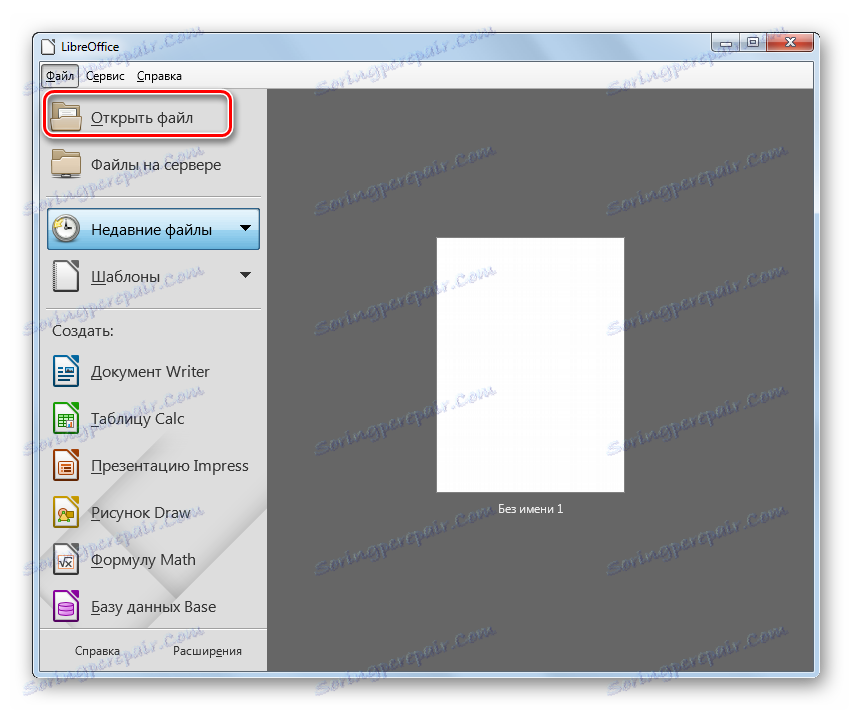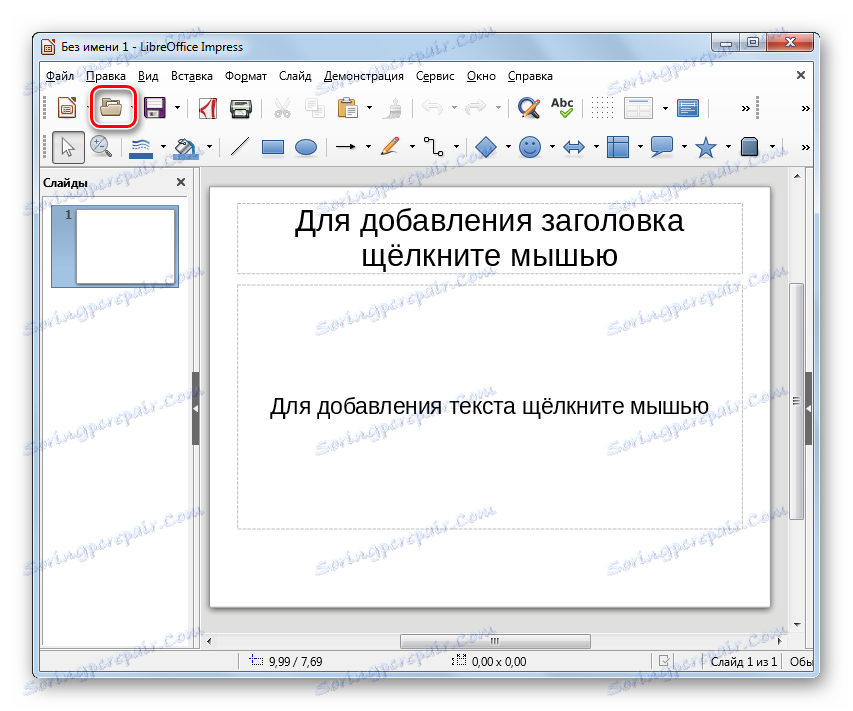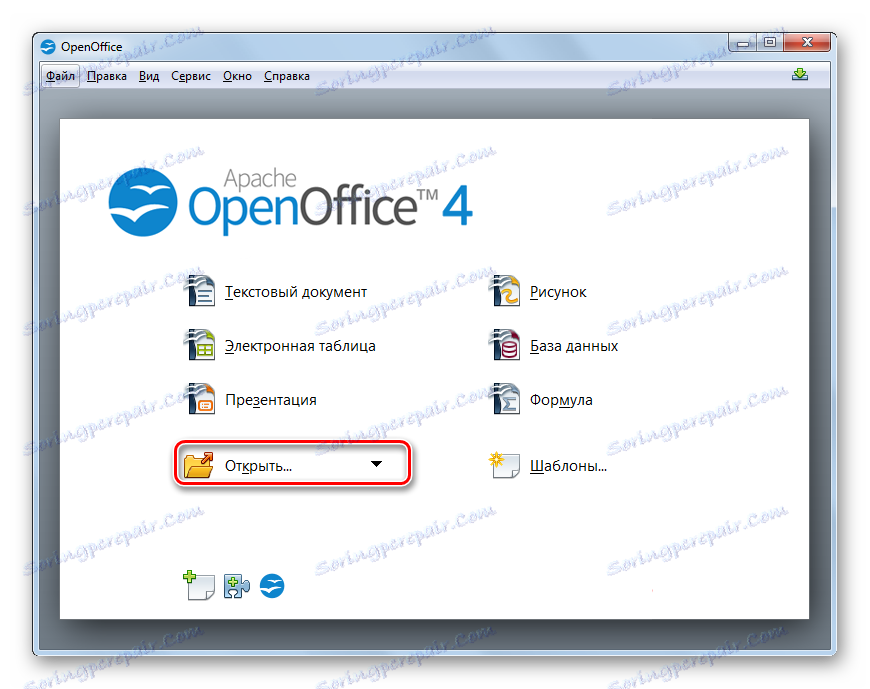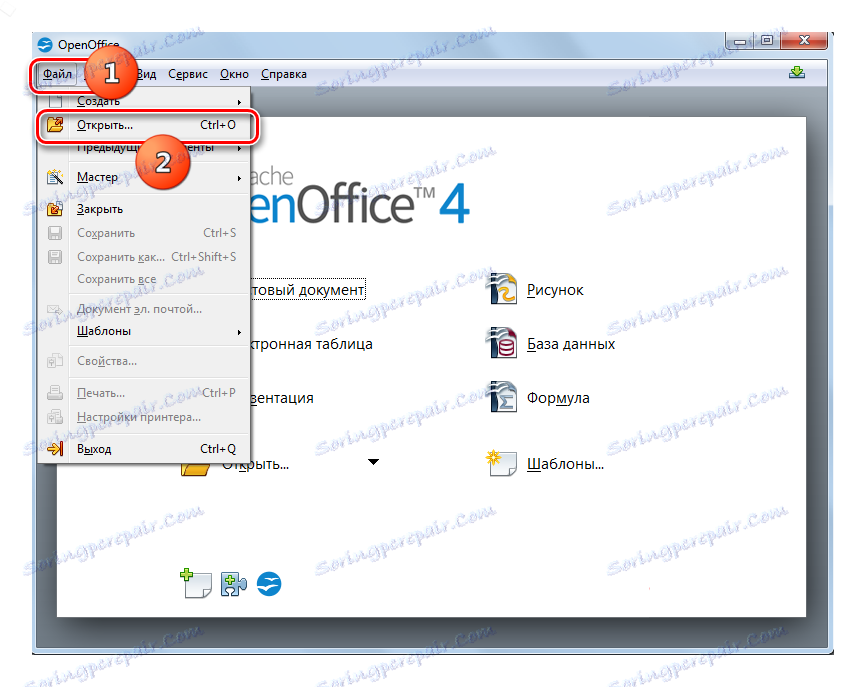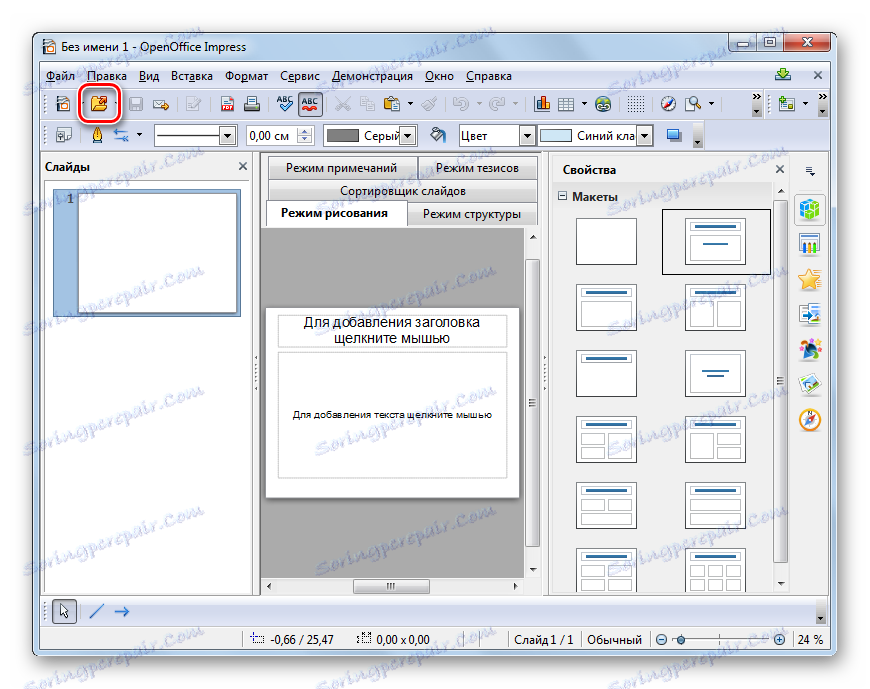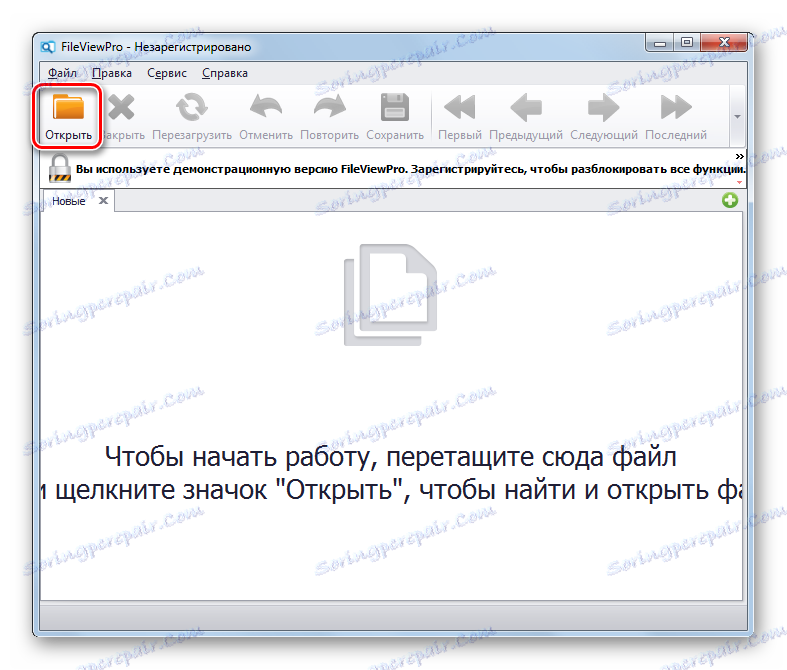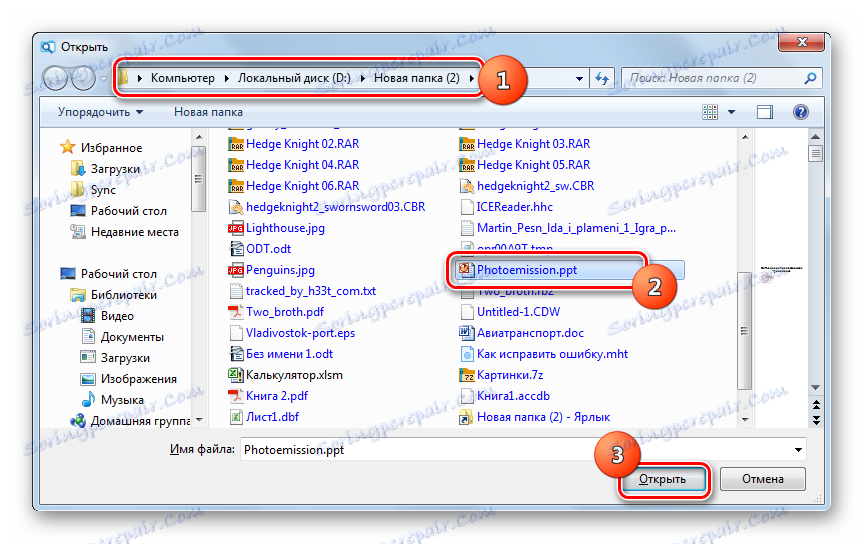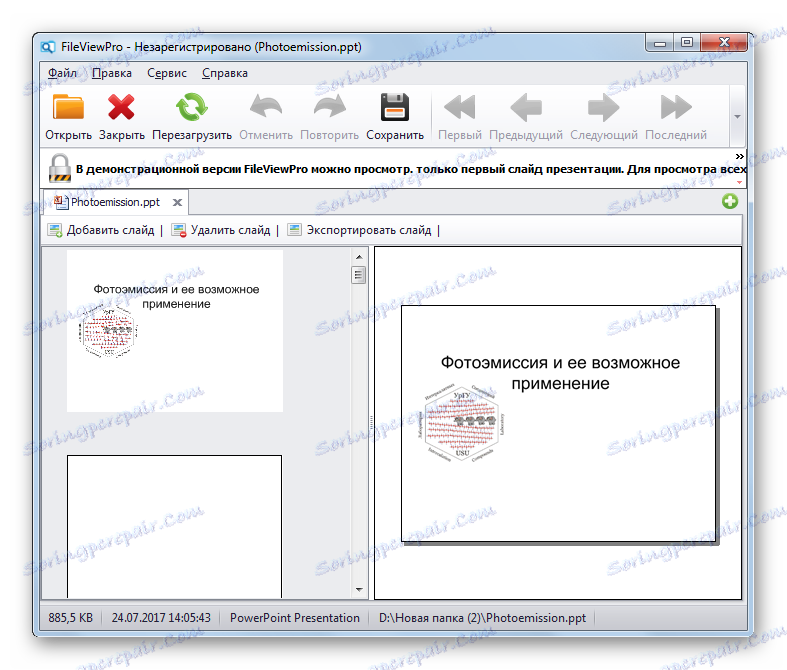Otevřete prezentační soubory PPT
Jedním z nejznámějších formátů pro vytváření prezentací je PPT. Zjistěte, kdy při použití softwarových řešení můžete zobrazit soubory s tímto rozšířením.
Obsah
Aplikace PPT Viewer
Vezmeme-li v úvahu, že PPT je formát prezentací, pracují s ním, především žádostí o jejich přípravu. Soubory tohoto formátu však můžete prohlížet také pomocí některých programů jiných skupin. Přečtěte si více o softwarových produktech, pomocí kterých lze prohlížet PPT.
Metoda 1: Microsoft PowerPoint
Program, ve kterém byl poprvé použit formát PPT, byl nejpopulárnější aplikací pro vytváření prezentací PowerPoint , součást balíčku Microsoft Office.
- Když otevřete Power Point, přejděte na kartu "Soubor" .
- Nyní klikněte na "Otevřít" v boční nabídce. Tyto dvě položky akce můžete nahradit obvyklými klávesami Ctrl + O.
- Zobrazí se otevírací okno. Proveďte přechod do oblasti, kde je objekt umístěn. Vyberte soubor a klikněte na tlačítko "Otevřít" .
- Prezentace je otevřená přes rozhraní Power Point.


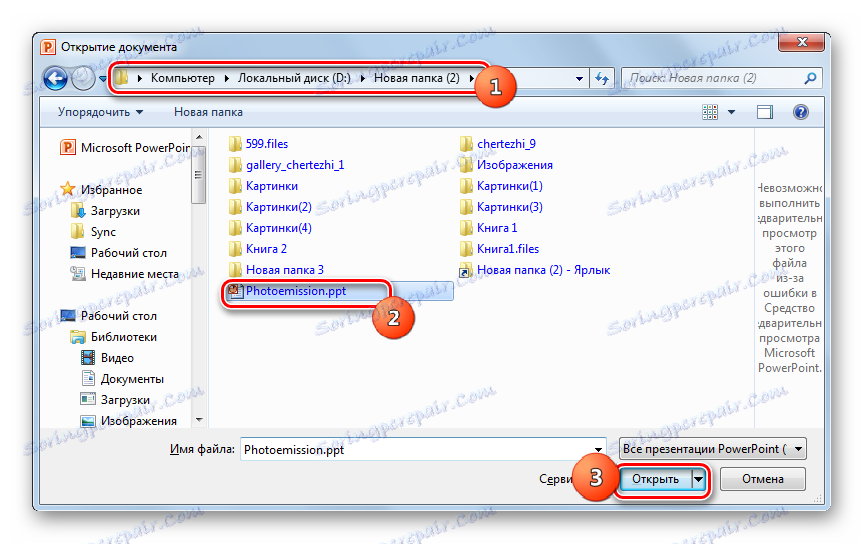
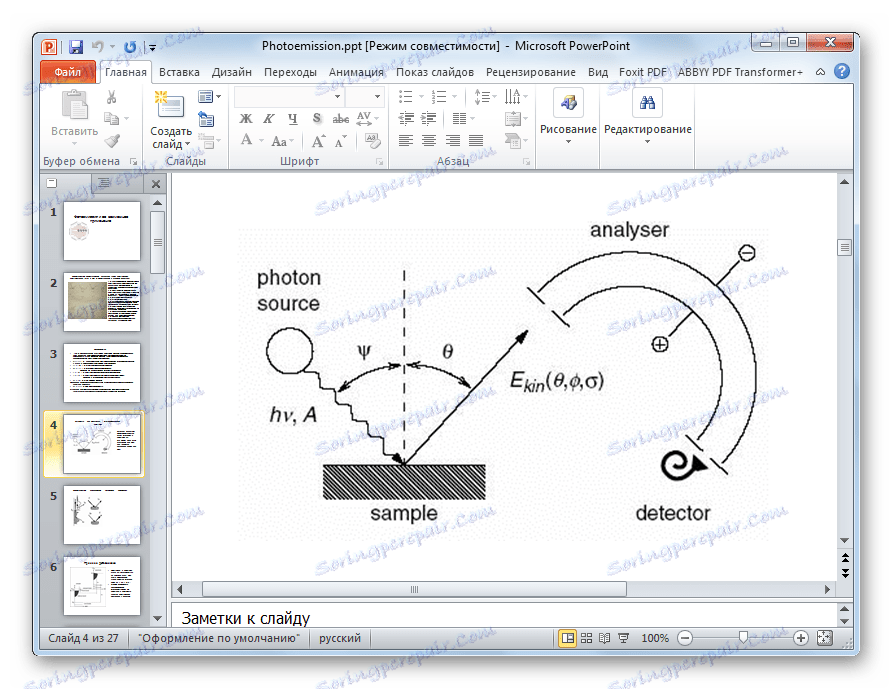
Program PowerPoint je dobrý v tom, že v tomto programu můžete otevřít, upravit, uložit a vytvořit nové PPT soubory.
Metoda 2: LibreOffice Impress
V balení LibreOffice Také existuje aplikace, která může otevřít PPT - Impress.
- Spusťte počáteční okno kanceláře Libre. Chcete-li otevřít prezentaci, klepněte na Otevřít soubor nebo použijte klávesy Ctrl + O.
![Přejděte do okna otevření souboru v LibreOffice]()
Postup můžete také spustit v nabídce kliknutím na "Soubor" a "Otevřít ..." .
- Otevře se okno. Přesuňte se na místo, kde se nachází PPT. Po výběru objektu klepněte na tlačítko Otevřít .
- Prezentace se importuje. Tento postup trvá několik sekund.
- Po dokončení se prezentace otevře prostřednictvím modulu Impress.
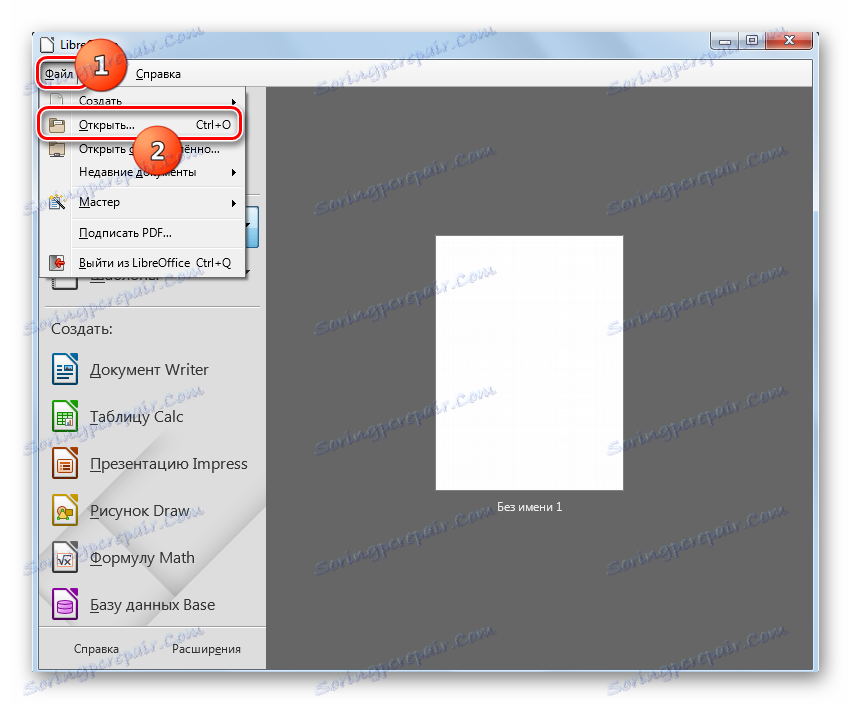
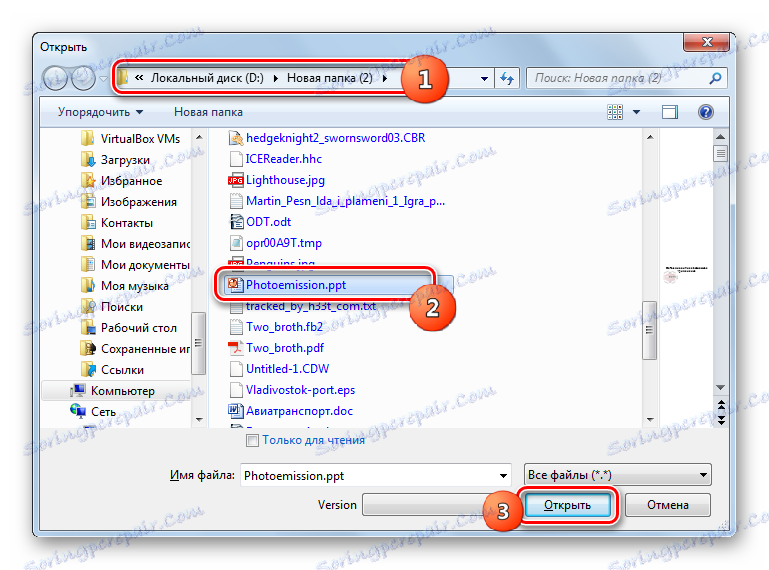
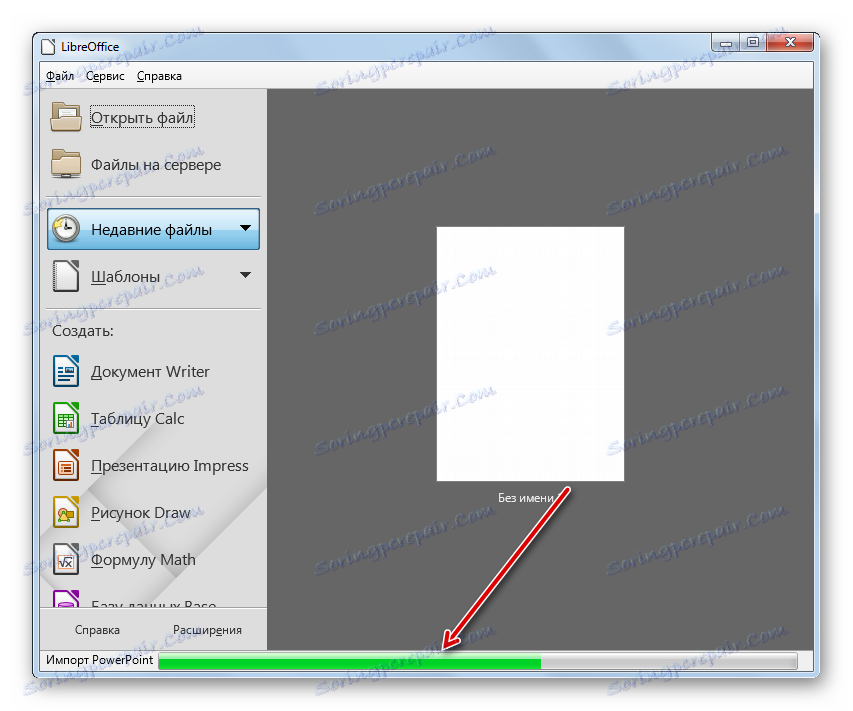
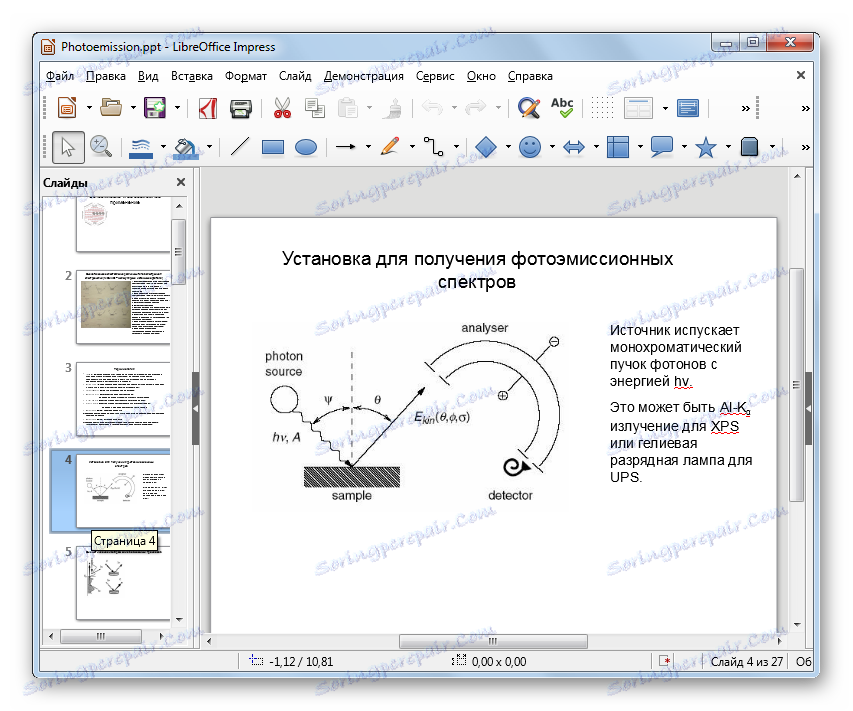
Okamžité otevření lze také provést přetažením PPT z "Průzkumníka" do shellu Libre Office.
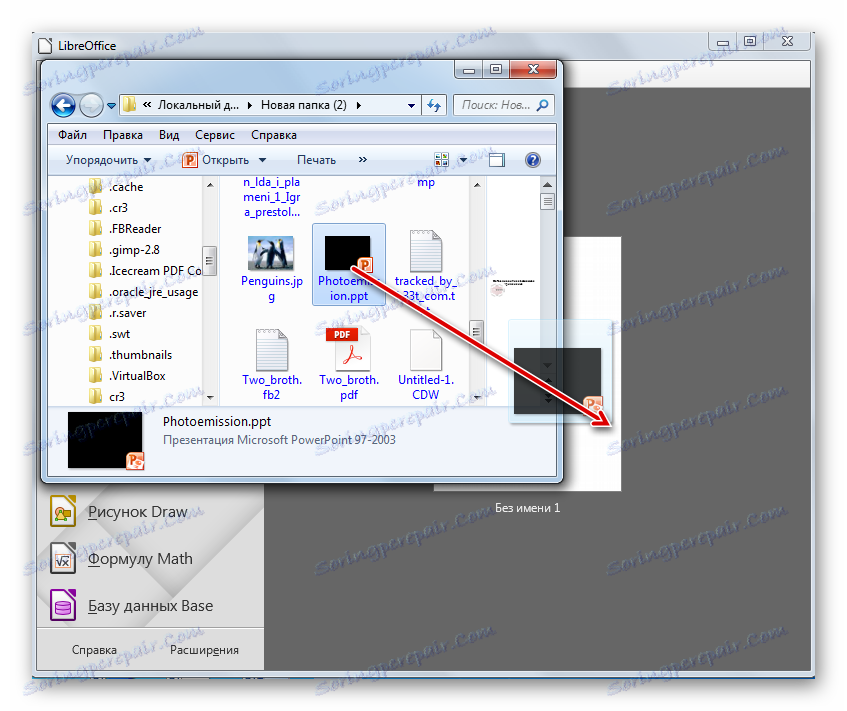
Můžete také otevřít pomocí okna Impress.
- V počátečním okně softwarového balíčku v bloku "Vytvořit" stiskněte "Impress Presentation" .
- Zobrazí se okno Impress (Impress). Chcete-li otevřít již připravený PPT, klepněte na ikonu v adresáři nebo použijte klávesy Ctrl + O.
![Přejděte do okna otevření souboru pomocí ikony panelu nástrojů v aplikaci LibreOffice Impress]()
Nabídku můžete použít kliknutím na "Soubor" a "Otevřít" .
- Zobrazí se okno pro spuštění prezentace, ve kterém hledáme a vybereme PPT. Poté spusťte obsah a klikněte na "Otevřít" .
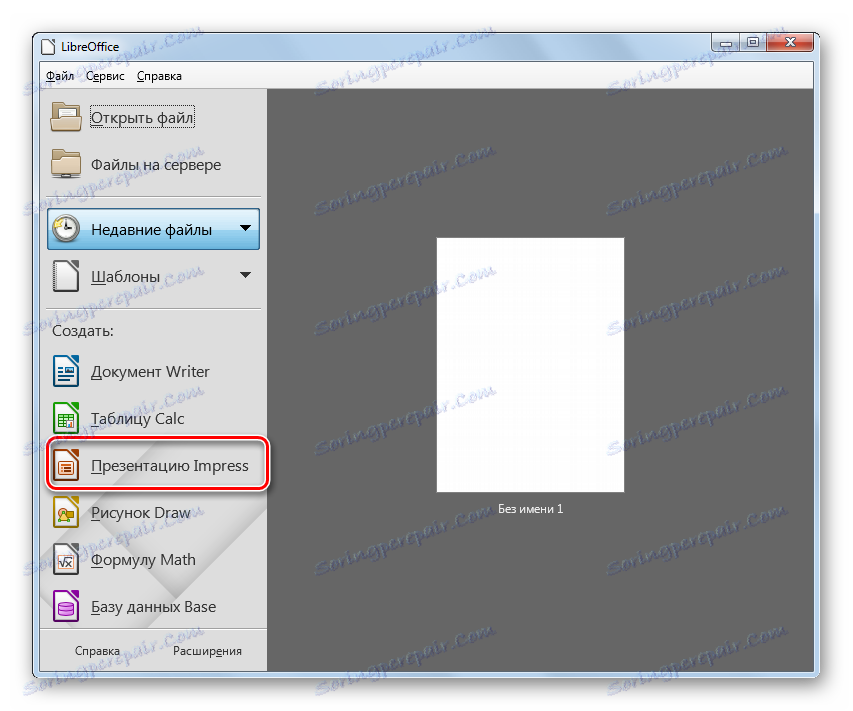

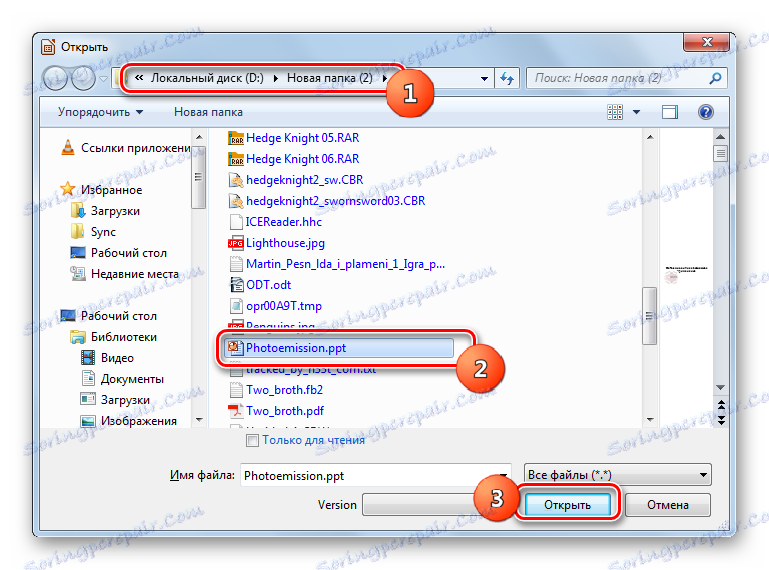
Libre Office Impress také podporuje otevření, změnu, vytváření a ukládání prezentací ve formátu PPT. Ale na rozdíl od předchozího programu (PowerPoint), ukládání se provádí s některými omezeními, protože ne všechny prvky návrhu Imprint mohou být uloženy v PPT.
Metoda 3: OpenOffice Impress
Balení OpenOffice Také nabízí aplikaci pro otevření PPT, nazývaného také Impress.
- Otevřete Open Office. V počátečním okně klikněte na "Otevřít ..." .
![Přejděte do otevřeného souboru v aplikaci OpenOffice]()
Proces spouštění můžete spustit v nabídce kliknutím na "Soubor" a "Otevřít ..." .
![Přejděte do okna otevřeného souboru přes horní horizontální nabídku programu OpenOffice]()
Další metoda zahrnuje použití Ctrl + O.
- Přechod se provede na otevírací okno. Nyní najděte objekt, vyberte jej a klepněte na tlačítko "Otevřít" .
- Prezentace je importována do programu Open Office.
- Po dokončení procesu se prezentace otevře v prostředí Impress.
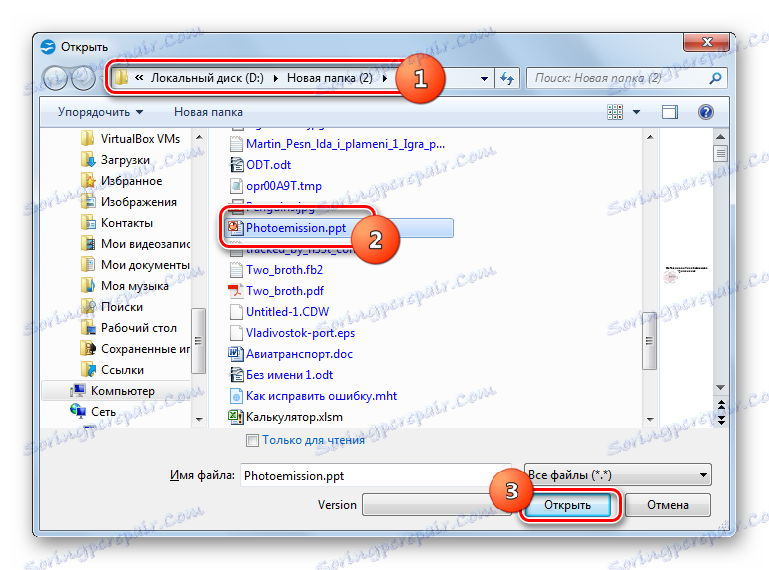
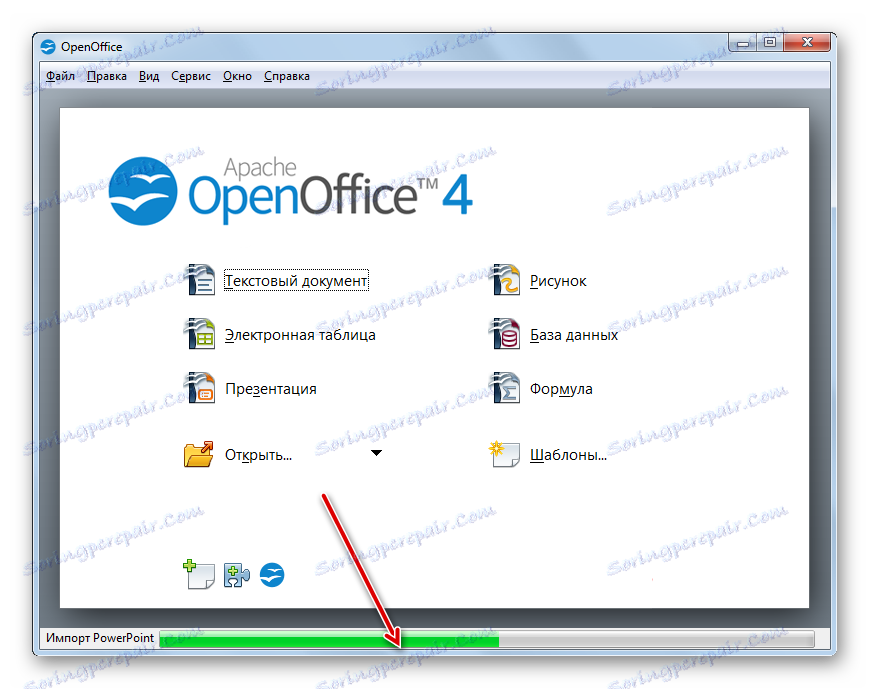
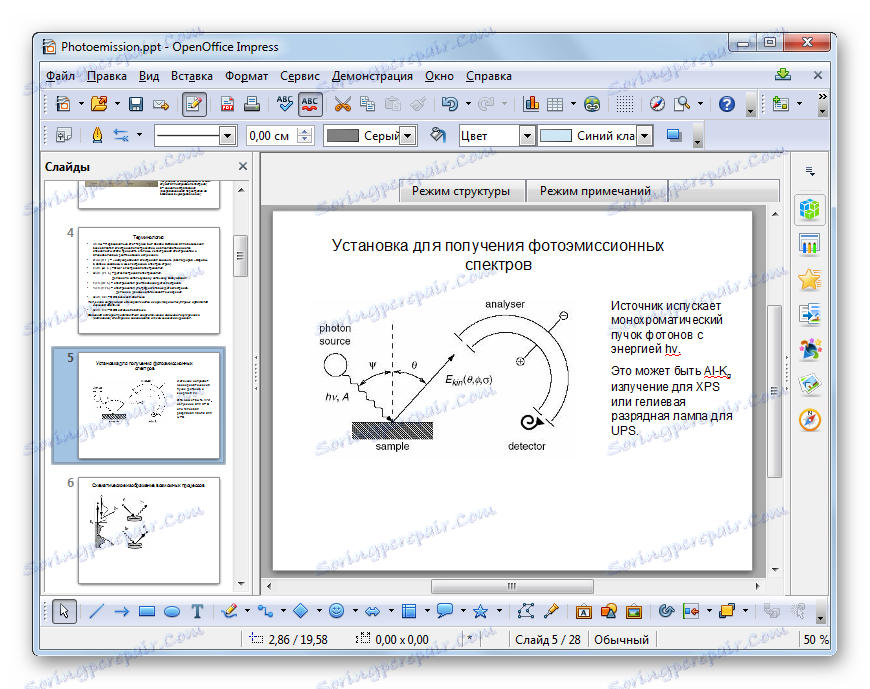
Stejně jako v předchozí metodě existuje možnost otevření souboru z "Průzkumníka" přetažením souboru do hlavního okna aplikace OpenOffice.
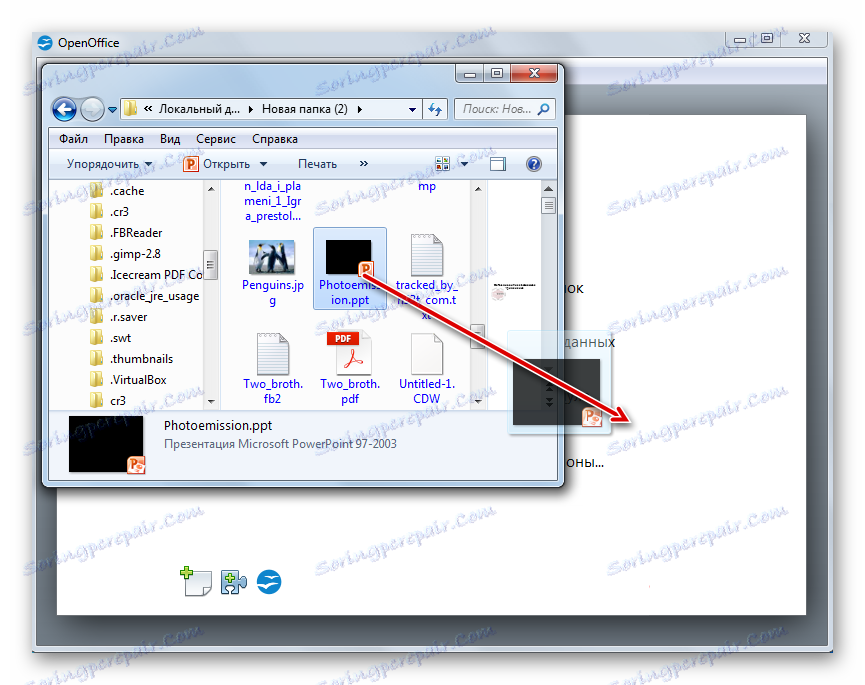
PPT lze spustit prostřednictvím aplikace Opepen Office Impress. Je pravda, že otevřete okno "prázdné". Impress in Open Office je poněkud komplikovanější než v kanceláři Libre.
- V počátečním okně aplikace OpenOffice klikněte na "Prezentace" .
- Objeví se "Průvodce prezentací" . Do pole "Typ" nastavte přepínač na pozici "Prázdná prezentace" . Klepněte na tlačítko Další .
- V novém okně nezměňujte nastavení, stačí kliknout na tlačítko "Další" .
- Ve znovu zobrazeném okně neprovádějte nic, kromě kliknutí na tlačítko "Dokončit" .
- V okně Impress se spustí list s prázdnou prezentací. Chcete-li aktivovat okno otevírání objektů, použijte klávesy Ctrl + O nebo klikněte na ikonu ve složce.
![Přejděte do okna otevření souboru pomocí ikony panelu nástrojů v programu OpenOffice Impress]()
Je možné stisknout "Soubor" a "Otevřít" postupně.
- Otevře se nástroj pro otevírání, kde najdeme a vybereme objekt a pak klikneme na tlačítko "Otevřít" , čímž se zobrazí obsah souboru v Impress shellu.
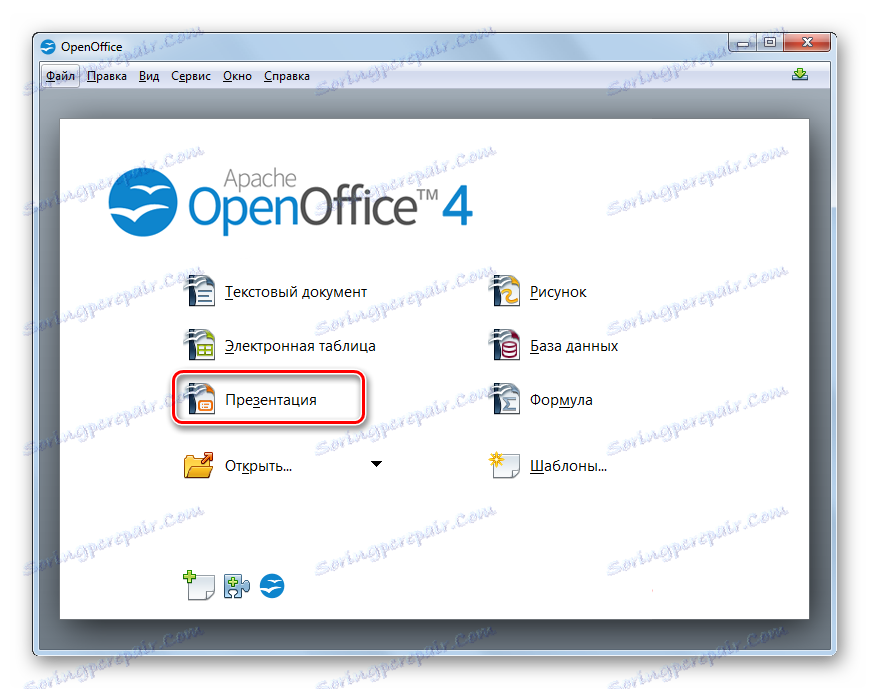

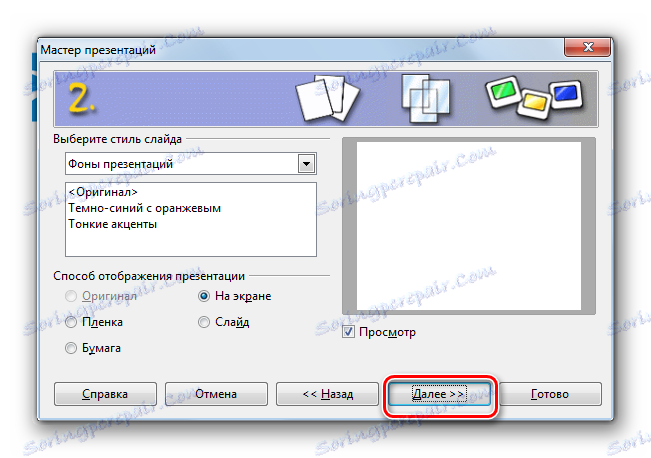
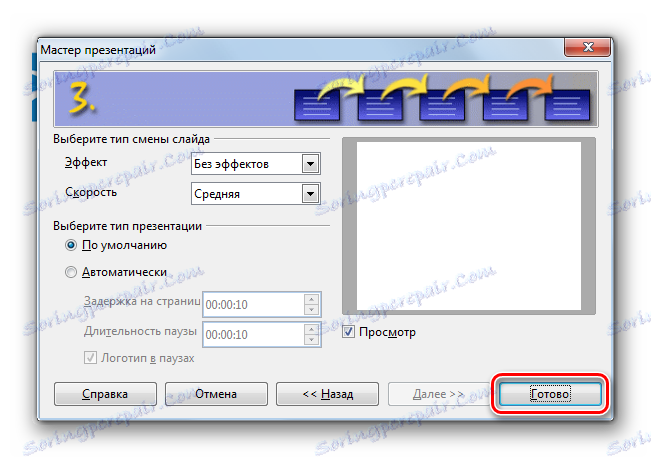
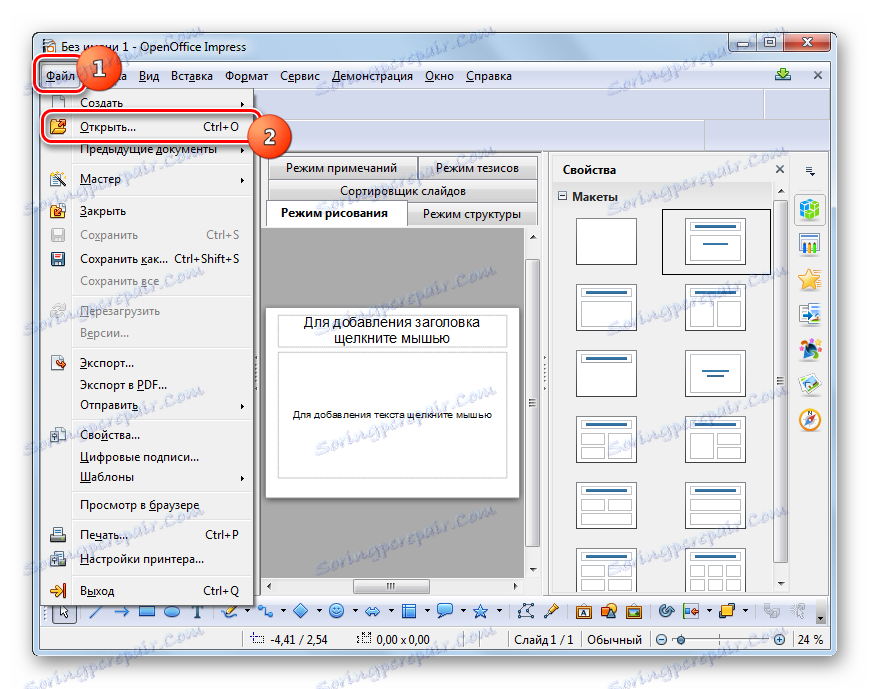
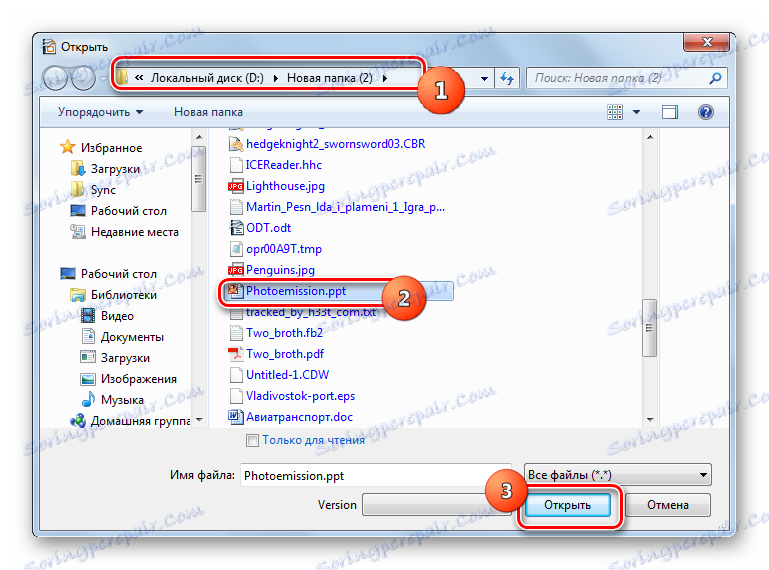
Z velké části jsou výhody a nevýhody této metody otevření PPT stejné jako při spuštění prezentace pomocí programu Libre Office Impress.
Metoda 4: Prohlížeč aplikace PowerPoint
S programem PowerPoint Viewer, který je bezplatnou aplikací od společnosti Microsoft, můžete zobrazit pouze prezentace, ale na rozdíl od výše uvedených možností je nelze editovat ani vytvářet.
Stáhněte si aplikaci PowerPoint Viewer
- Po stažení spusťte instalační soubor aplikace PowerPoint Viewer. Otevře okno licenční smlouvy. Chcete-li ji přijmout, zaškrtněte políčko vedle možnosti "Klikněte zde pro přijetí licenční smlouvy pro použití" a klikněte na tlačítko "Pokračovat" .
- Postup při extrahování souborů z instalátoru PowerPoint Viewer spustí.
- Poté začne proces instalace.
- Po dokončení se otevře okno, které indikuje dokončení instalace. Klikněte na tlačítko OK .
- Spusťte nainstalovaný Power Point Viewer (Office PowerPoint Viewer). Zde opět potvrďte akceptování licence kliknutím na tlačítko "Přijmout" .
- Otevře se okno prohlížeče. V tom musíte najít objekt, vybrat ho a kliknout na "Otevřít" .
- Prezentaci otevře aplikace PowerPoint Viewer v okně na celé obrazovce.
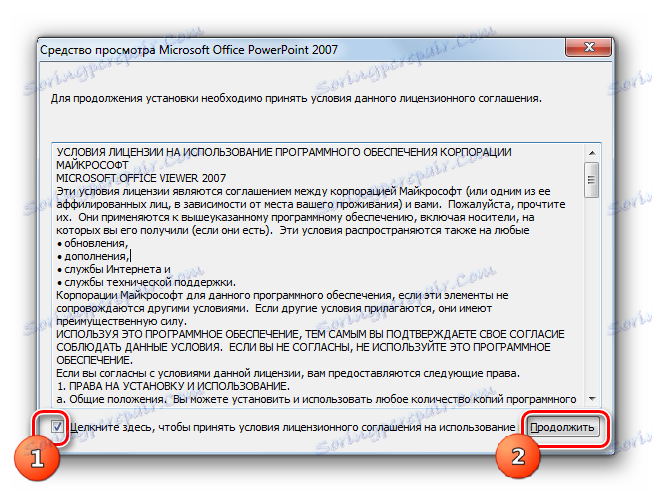

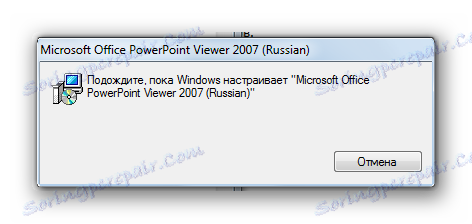
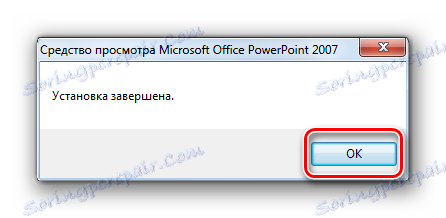
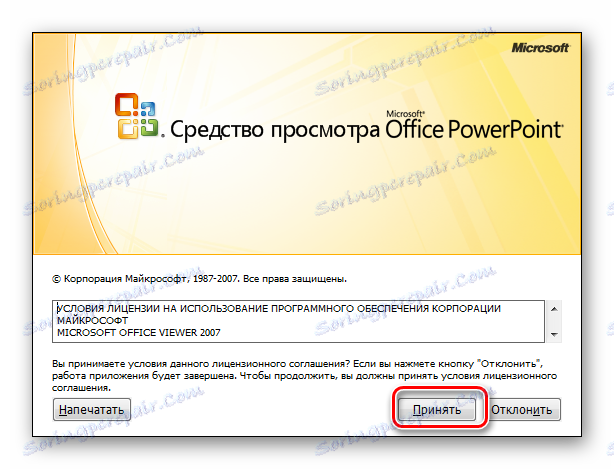
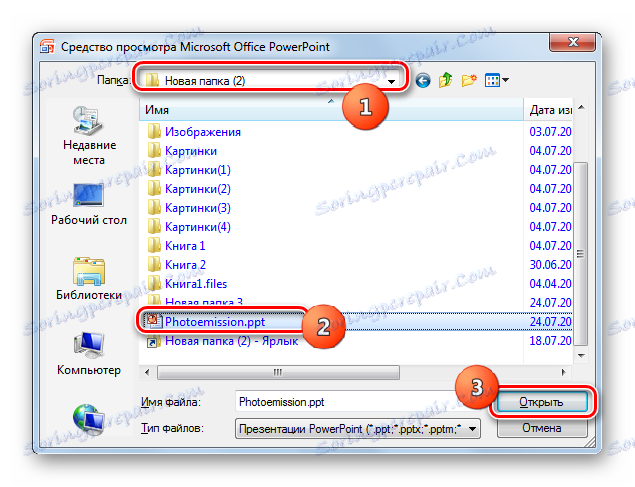

Ve většině případů se aplikace PowerPoint Viewer používá, když nejsou v počítači nainstalovány žádné další programy pro prohlížení prezentací. Tato aplikace je výchozí prohlížeč PPT. Chcete-li otevřít objekt v Power Point Vieweru, musíte jej dvakrát kliknout levým tlačítkem myši na "Explorer" a okamžitě ho spustíte.
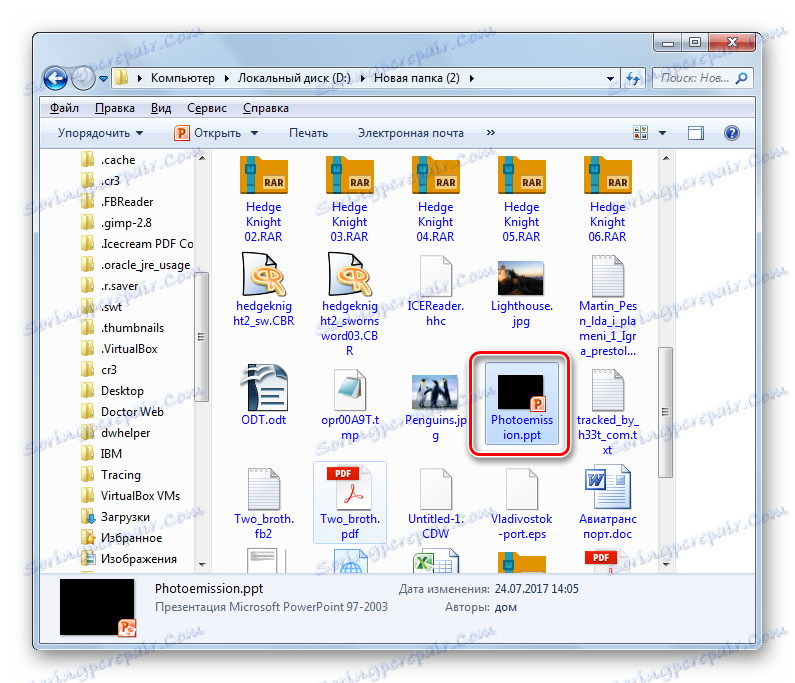
Samozřejmě, tato metoda funkčnosti a schopností je mnohem horší než předchozí verze otevření PPT, protože neposkytuje editaci a nástroje pro prohlížení tohoto programu jsou omezené. Ale zároveň je tato metoda zcela zdarma a poskytnutá vývojářem studovaného formátu - Microsoft.
Metoda 5: FileViewPro
Kromě programů specializujících se na prezentace mohou soubory PPT otevírat některé univerzální prohlížeče, z nichž jeden je FileViewPro.
- Spusťte aplikaci FileWindPro. Klikněte na ikonu "Otevřít" .
![Přejděte do okna otevření souboru pomocí ikony na panelu nástrojů v souboru FileViewPro]()
Nabídku můžete procházet. Klikněte na "Soubor" a "Otevřít" .
- Zobrazí se otevírací okno. Stejně jako v předchozích případech potřebujete najít a označit PPT a pak stisknout "Otevřít" .
![Soubor Otevřít soubor v souboru FileViewPro]()
Namísto aktivace úvodního okna můžete jednoduše přetáhnout soubor z Průzkumníka do prostředí FileViewPro, stejně jako u jiných aplikací.
- Pokud spustíte PPT s nástrojem FileVuPro poprvé, po přetažení souboru nebo jeho výběru v úvodním shellu se otevře okno, které vás vyzve k instalaci modulu plug-in PowerPoint. Bez něj FileViewPro nemůže otevřít objekt tohoto rozšíření. Ale musíte nainstalovat modul pouze jednou. S následujícími otvory PPT to již nebude nutné, protože obsah se automaticky objeví ve schránce po přetažení souboru nebo jeho spuštění přes otevírací okno. Takže při instalaci modulu souhlaste s jeho připojením klepnutím na tlačítko "OK" .
- Postup stahování modulu začíná.
- Po dokončení se obsah automaticky otevře v okně FileViewPro. Zde můžete také provádět jednoduchou úpravu prezentace: přidávat, mazat a exportovat snímky.
![Prezentace PPT je otevřena v programu FileViewPro]()
Hlavní nevýhodou této metody je, že FileViewPro je placený program. Zdarma demo verze má silná omezení. Zejména je v něm vidět pouze první snímek prezentace.
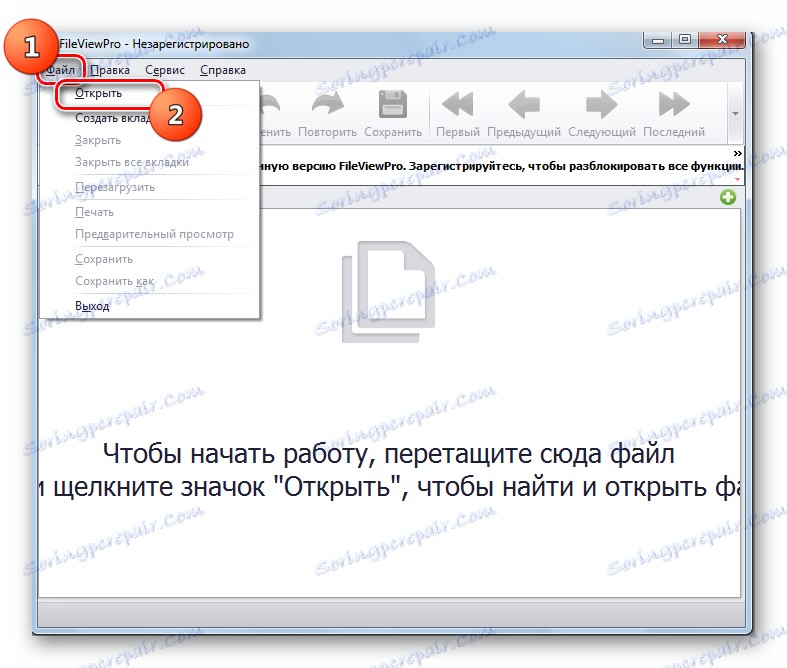
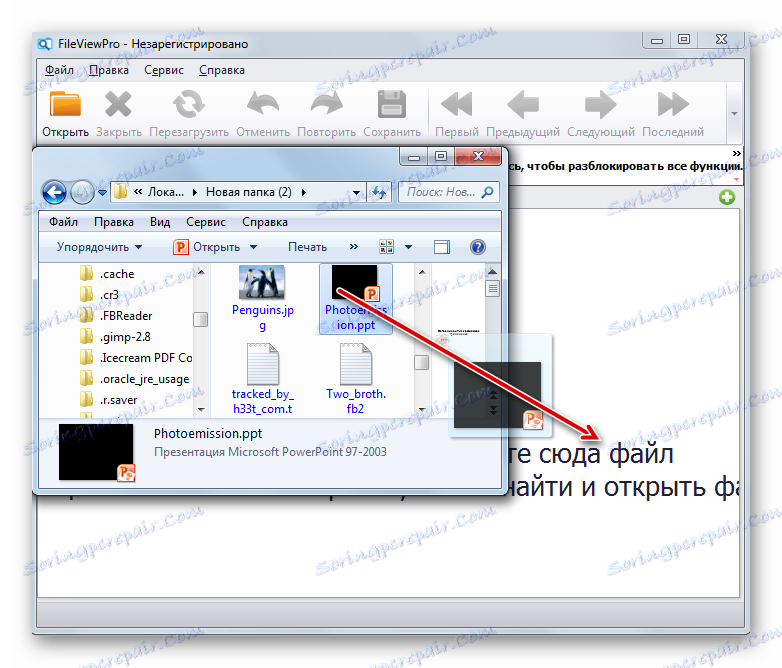


Ze seznamu programů pro otevírání PPT, které jsme popsali v tomto článku, nejsprávněji pracuje s tímto formátem aplikace Microsoft PowerPoint. Ale ti uživatelé, kteří nechtějí tuto aplikaci zakoupit, jsou součástí placeného balíčku, doporučujeme věnovat pozornost LibreOffice Impress a OpenOffice Impress. Tyto aplikace jsou naprosto zdarma a ve vztahu k práci s protokolem PPT není nic moc nižší než PowerPoint. Pokud máte zájem pouze o prohlížení objektů s touto pobočkou, aniž byste je museli upravovat, můžete se omezit na nejjednodušší bezplatné řešení od společnosti Microsoft - aplikace PowerPoint Viewer. Některé univerzální prohlížeče, zejména FileViewPro, mohou navíc tento formát otevřít.